w7电脑系统found.000文件如何恢复【图文教程】
发布时间:2016-08-29 13:19:49 浏览数:
们在操作w7电脑系统的过程中,有的时候会在硬盘或者U盘中出现文件夹丢失的情况,原有的文件夹已经丢失了,而现在出现了一个found.000的文件。怎么办?w7电脑系统found.000文件如何恢复呢?下面就和大家说一下w7电脑系统found.000文件恢复的步骤。
w7电脑系统found.000文件的恢复方法:
1、首先点击工具-文件夹选项,进入文件夹选项设置。
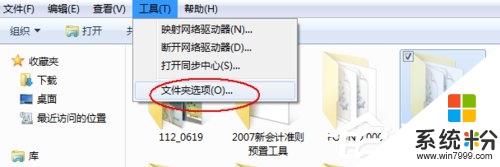
2、在文件夹选项里,选择查看标签卡找到显示系统文件和显示隐藏文件的选项显示所有文件。
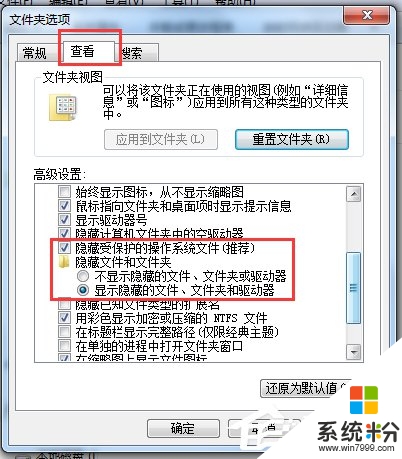
3、然后找到U盘中的found.000文件夹。当然这个是编号的可能是以found.XXX形式出现。
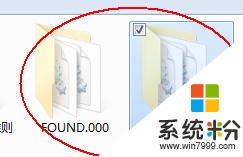
4、这里面可以看到文件的大小。要想恢复里面的文件事先要知道里面大概的文件信息,比如文件格式。比如这里都是些照片文件的话都是JPG的那么就将其文件后缀修改成jpg.一般那些4kb的文件通常是一个较大文件产生的碎片很难恢复。
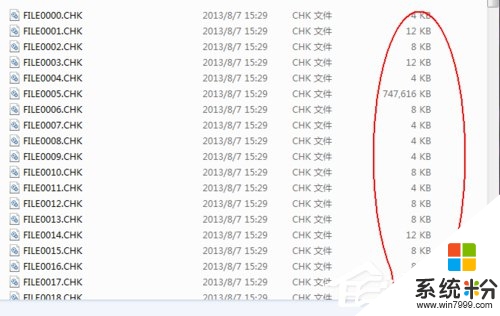
5、将所有文件复制到硬盘上,然后右键选择重命名文件。将后缀名由chk改成你要恢复的文件格式(可以使用批量改名工具,里面会有很多修改后无用的东西不用管,找到你需要的文件即可)
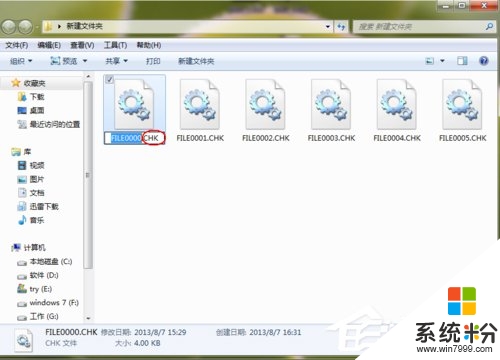
6、然后将恢复后的文件保持到硬盘指定位置就可以了。这种方法可以挽救部分数据。当然如果数据珍贵可以去求助专业数据恢复人员。
关于w7电脑系统found.000文件如何恢复就给大家详细介绍到这里了,还有不清楚的小伙伴可以按照上述的方法步骤去操作,这样你就可以恢复found.000文件了。有需要的用户可以去试一下。更多关于电脑操作系统下载后使用的技巧欢迎上系统粉官网查看。